Kuidas kontrollida oma iPhone’i, iPadi, Maci, Apple Watchi, AirPodide ja mis tahes muu Apple’i seadme garantiiolekut
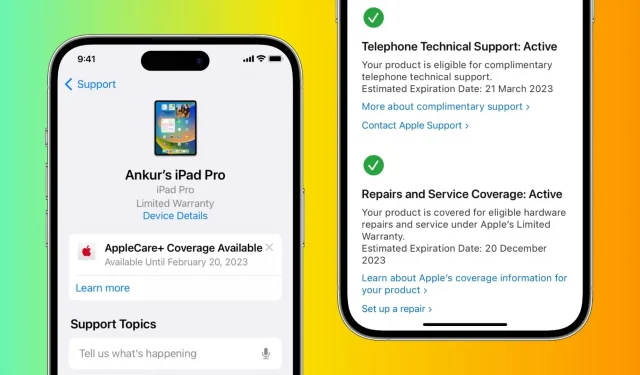
Apple’i tooted on tuntud oma vastupidavuse poolest, kuid probleeme võib esineda ka parimatel seadmetel. Olenemata sellest, kas mõtlete nõude esitamisele või mõtlete lihtsalt oma seadme garantiiteenindusele, see artikkel näitab teile, kuidas oma Apple’i seadmete garantiiseisundit kiiresti ja lihtsalt kontrollida.
Olenemata sellest, kas teil on iPhone, iPad, Mac, Apple Watch, AirPods, HomePod, Apple TV, Apple Pencil või mõni muu Apple’i seade, pakume teid nende ametlike meetodite abil.
Igal Apple’i tootel kehtib USA-s ja enamikus teistes riikides üheaastane garantii. Mõned jurisdiktsioonid, näiteks Euroopa Liit, annavad aga kaheaastase garantii.
Kuidas kontrollida oma Apple’i seadme garantiid
iPhone, iPad, iPod touch
- Avage rakendus Seaded ja puudutage valikut Üldine.
- Valige ülaosas Teave.
- Kui teil on kehtiv garantii, on siin kirjas “Piiratud garantii” ja garantii aegumiskuupäev. Kui teil ei ole enam garantiid, näete teadet Expired.
- Lisateabe saamiseks puudutage “Aegunud” või “Piiratud garantii”.
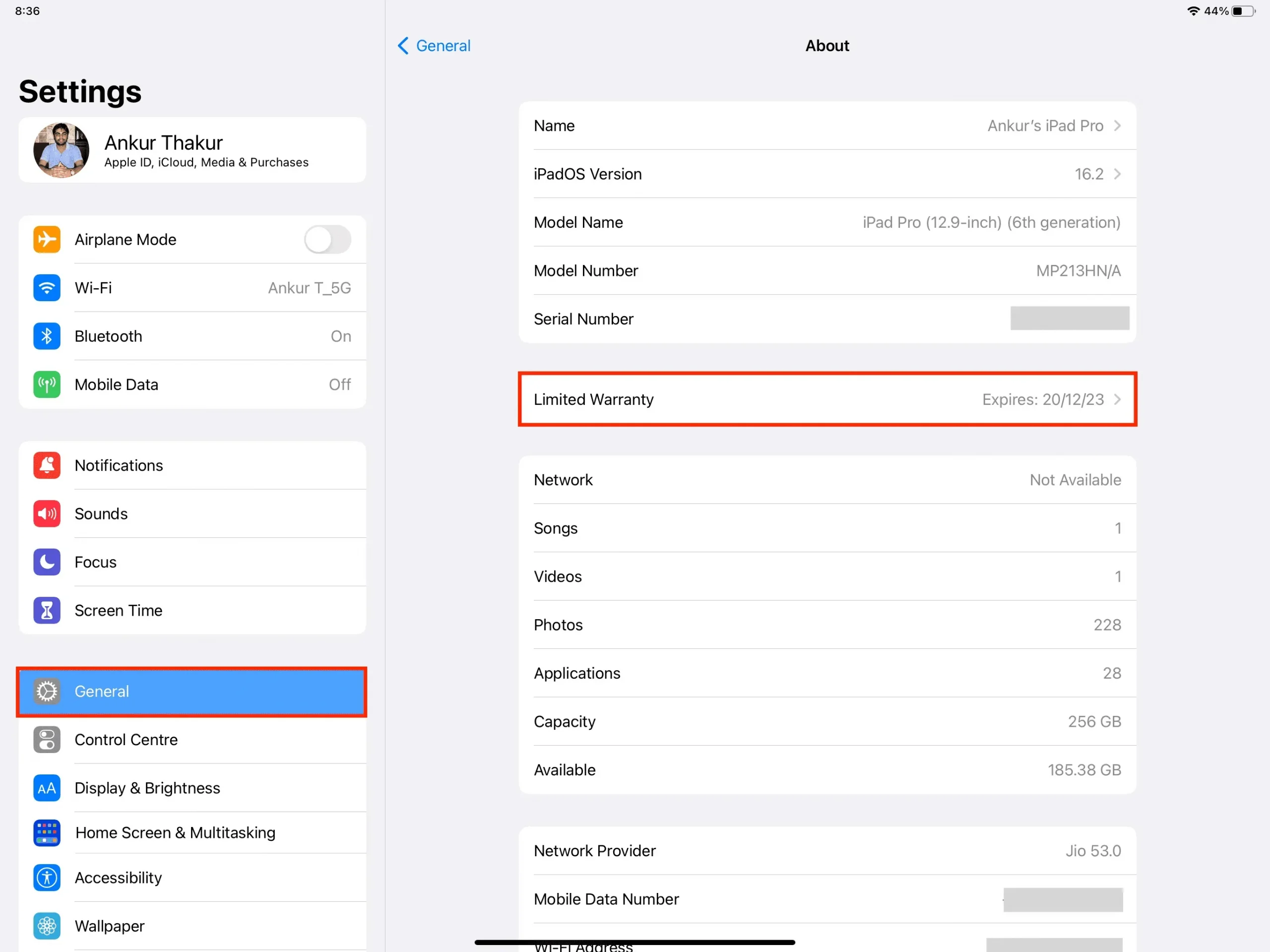
Mooni
Järgige neid samme, et kontrollida oma iMaci, MacBook Pro, MacBook Airi, Mac mini, Mac Studio või Mac Pro garantiiolekut, milles töötab macOS Ventura või uuem.
- Klõpsake Apple’i ikoonil ja valige System Preferences.
- Valige Üldine > Teave.
- Sõltuvalt sellest, millal ostsite Maci, näete teadet Aegunud või Piiratud garantii. Arvuti garantii kohta lisateabe saamiseks klõpsake siin nuppu “Lisateave”.
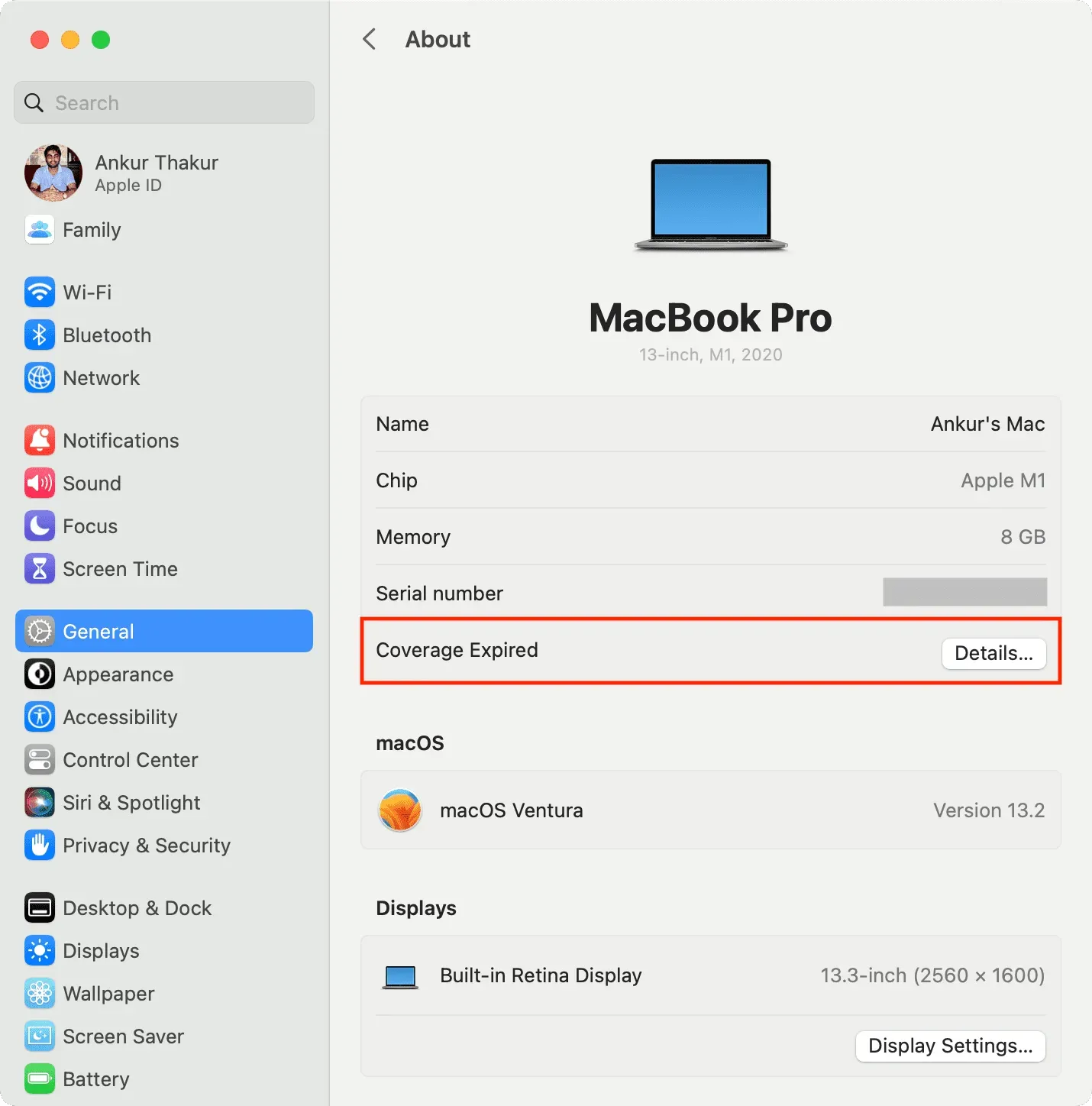
Apple Watch
- Avage seotud iPhone’is rakendus Watch.
- Puudutage allosas valikut Minu kell ja valige Üldine > Teave.
- Siin näete “Piiratud garantii”, kui teil on garantii alles, või “Kate on aegunud”, kui teil pole kehtivat garantiid.
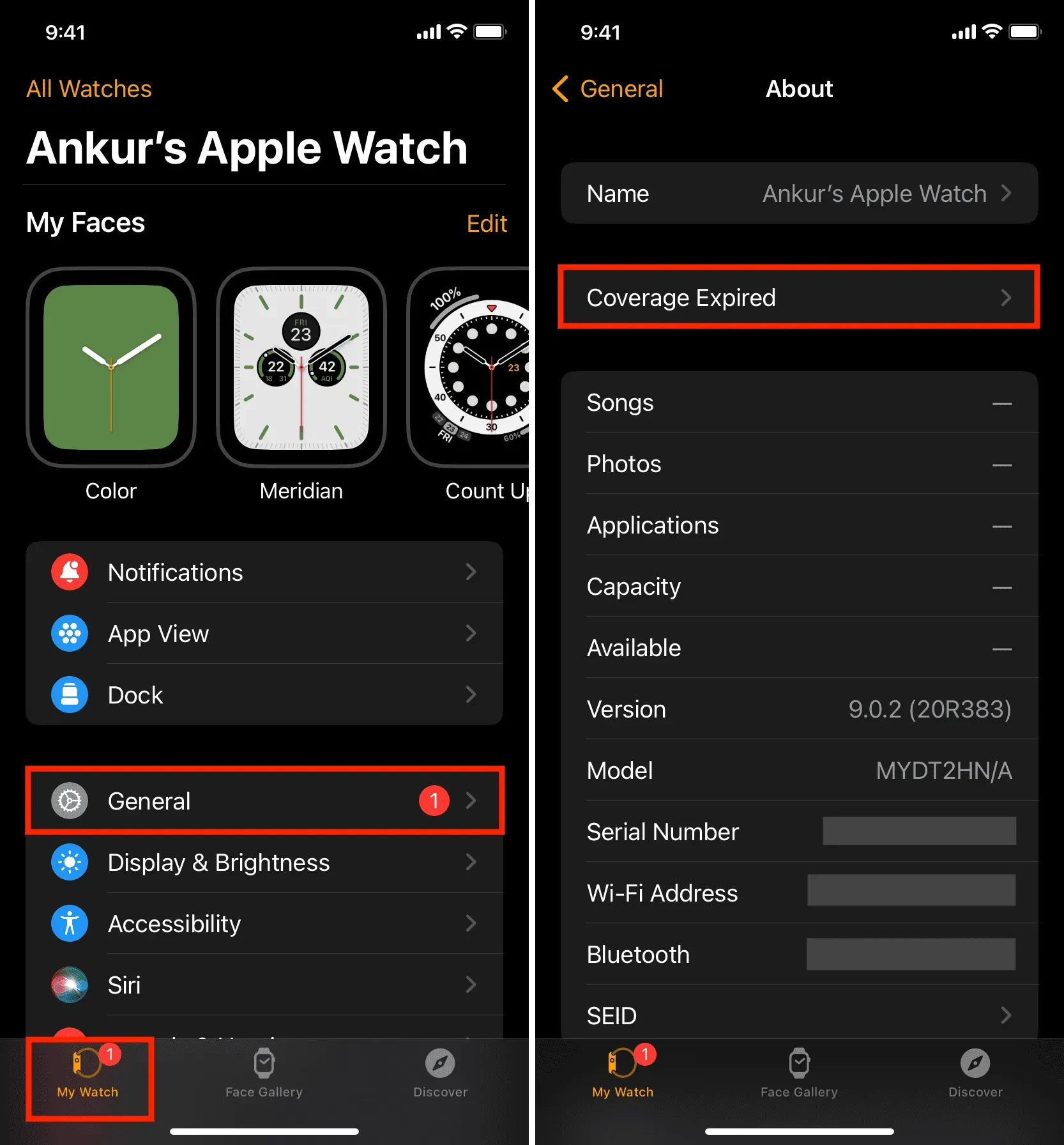
AirPods, AirPods Pro või AirPods Max
- Ühendage oma AirPod oma iPhone’i või iPadiga.
- Avage rakendus Seaded ja puudutage ülaosas oma AirPodsi nime.
- Kerige alla ja näete “Piiratud garantii” koos garantii aegumiskuupäevaga või “Kaas on aegunud”, kui teil pole kehtivat garantiid.
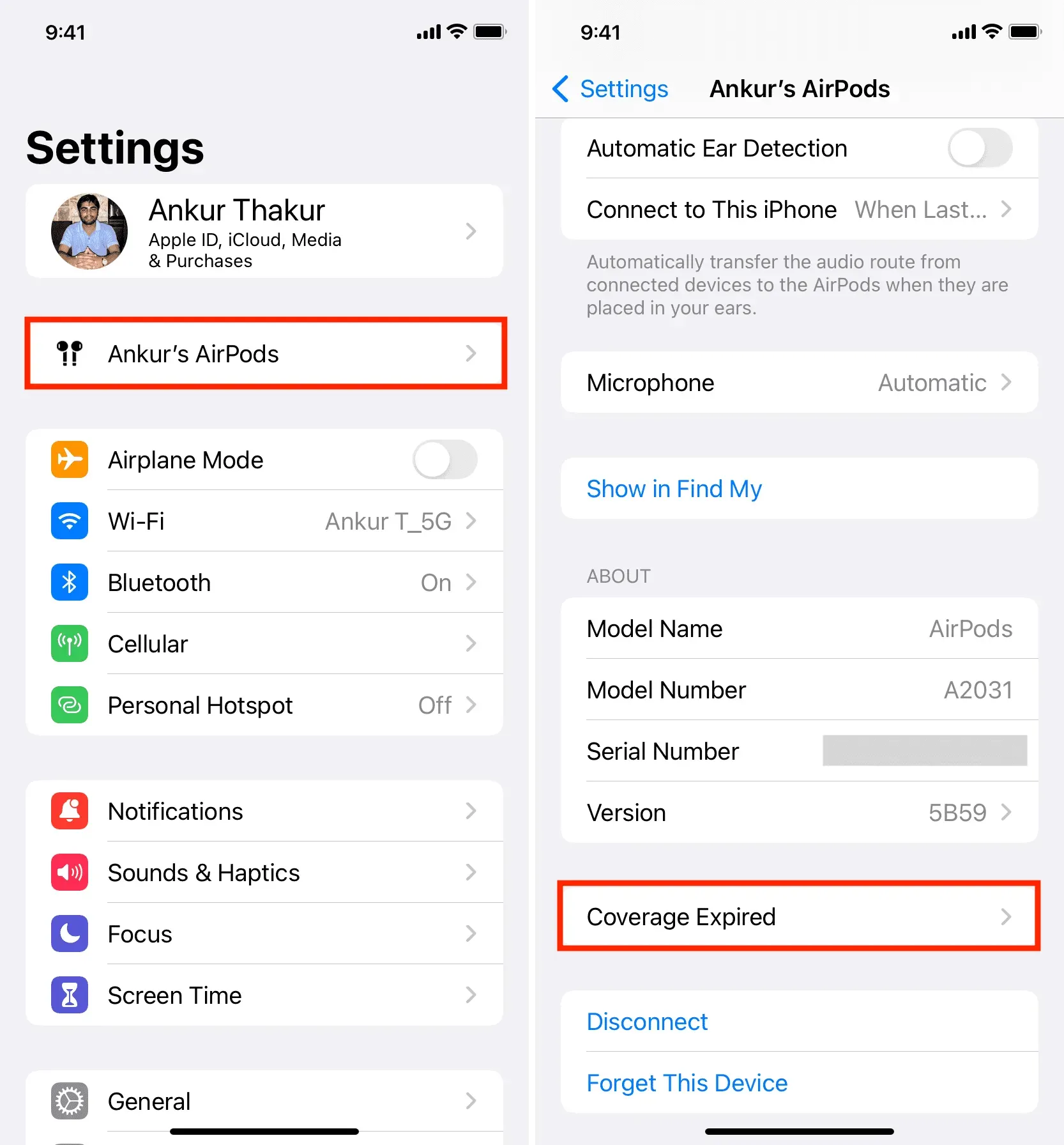
Muud võimalused mis tahes Apple’i seadme järelejäänud garantii kontrollimiseks
Lisaks ülaltoodud sammudele saate kasutada järgmisi meetodeid, et teada saada, kui palju garantiid on jäänud teie Apple Pencilile, Apple TV-le ja mis tahes muule Apple’i seadmele.
Kasutage Apple Check Coverage’i veebisaiti
- Minge saidile checkcoverage.apple.com .
- Sisestage oma iPhone’i, iPadi, Maci, AirPodide, Apple Watchi, Apple TV, HomePodi jne seerianumber. Sisestage kinnituskood ja klõpsake nuppu Jätka.
- Järgmisel lehel näete oma teenuseid ja tuge, näiteks tegelikku ostukuupäeva, telefonituge, remondi- ja teenindusolekut jne.
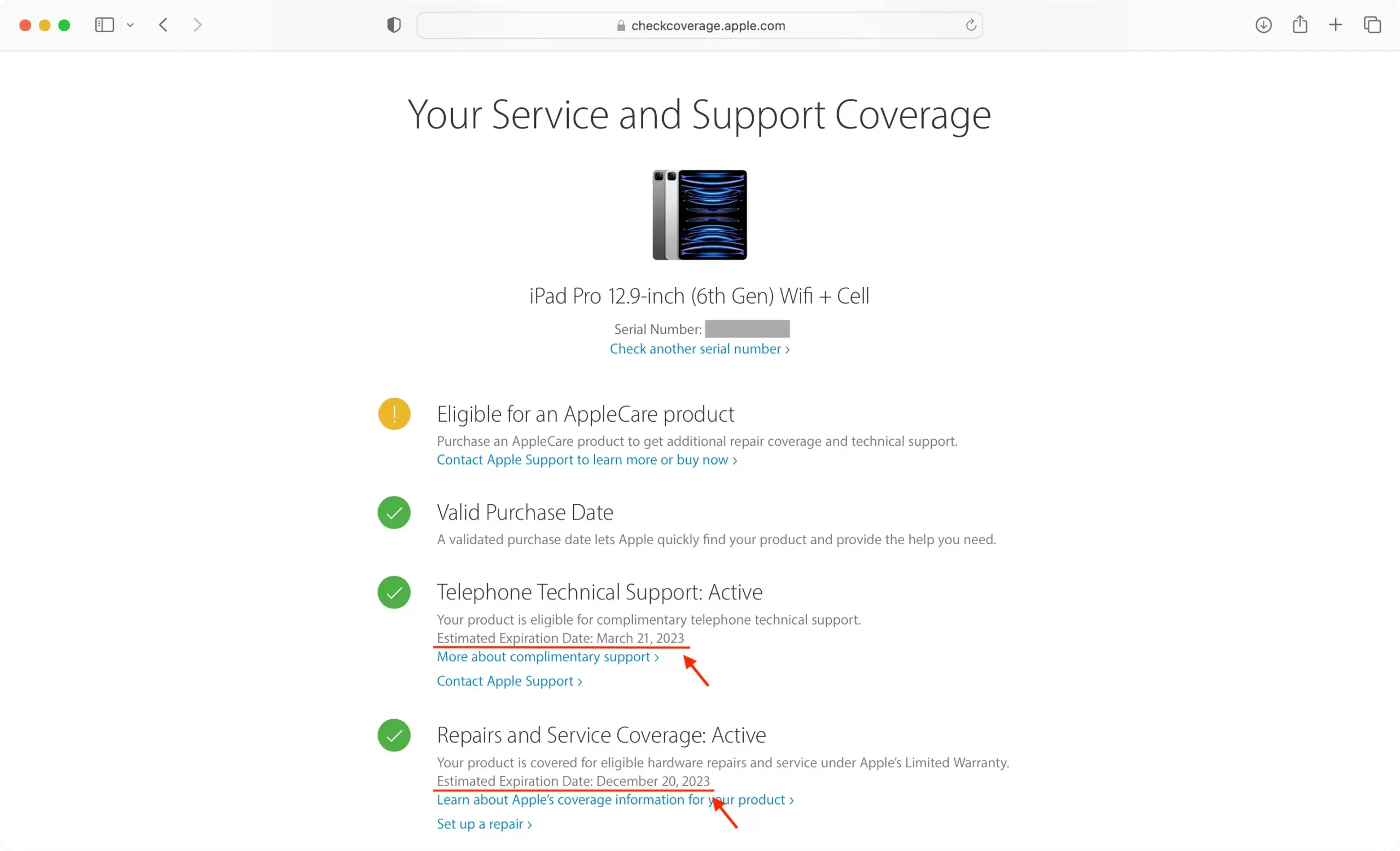
Lisateave. Kui külastate oma iPhone’is Safaris Apple Check Coverage’i veebisaiti, võite näha selle App Clipi kasutamise valikut. Klõpsake lihtsalt nuppu Ava ja järgige juhiseid, et kontrollida selle spetsiaalse rakenduseklipi abil oma Apple’i seadme garantiid.
Märge. Kuigi Magic Mouse’il, Magic Trackpad’il, Magic Keyboardil ja sarnastel välisseadmetel on seerianumber, võib nende Apple CheckCoverage’i veebisaidile sisestamisel kuvada tõrketeade: „Vabandust, me ei saa selle seerianumbri katvust kontrollida. Kontrollige oma teavet ja proovige uuesti. Kui vajate Apple’i tarvikutega abi, võtke ühendust Apple’i toega.” Sellistes olukordades järgige viimast käesoleva artikli lõpus mainitud meetodit.
Kasutage Apple’i tugirakendust
- Laadige alla Apple’i ametlik tugirakendus .
- Avage rakendus ja lõpetage põhiseadistus. See peaks teid automaatselt sisse logima sellele seadmele lisatud Apple ID-ga.
- Valige jaotises Minu seadmed oma iPhone, iPad, käekell, AirPods, Mac, HomePod või muu seade. Loendi vaatamiseks võite klõpsata ka “Minu seadmed”.
- Klõpsake oma Apple’i toote all “Seadme teave”.
- Näete Piiratud garantii või Aegunud. Puudutage ühte, et saada lisateavet remondi, teeninduse, vestluse ja telefonitoe, riistvara leviala või AppleCare+ leviala kohta.
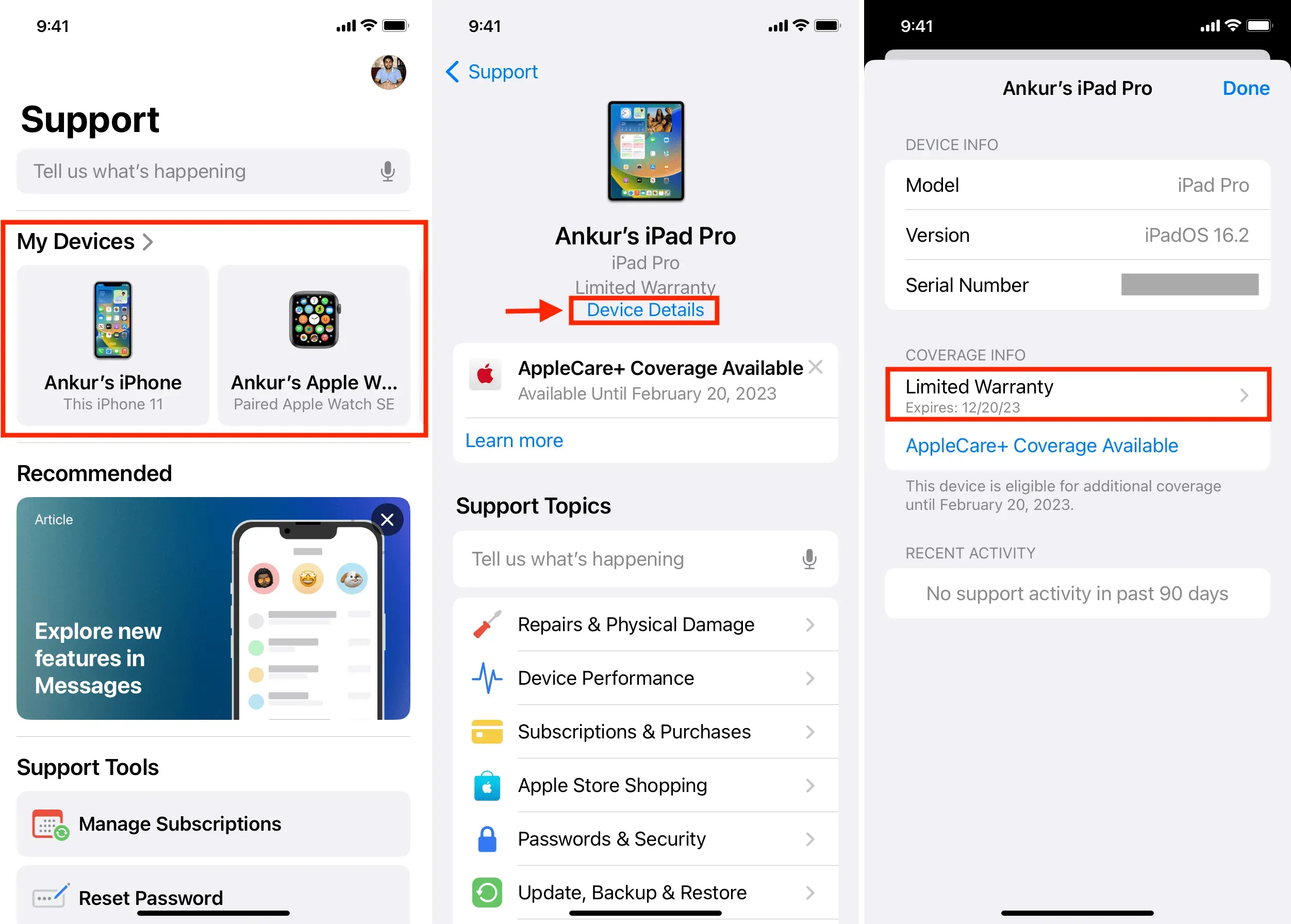
Kasutage Apple’i Minu tugilehte.
- Külastage saiti mysupport.apple.com ja logige sisse oma Apple ID ja parooliga.
- Valige jaotises Minu seadmed oma iPhone, iPad, Mac, AirPods, Apple Watch, HomePod või muu seade.
- Järgmisel ekraanil näete ostu, remondi ja hoolduse kuupäeva ning muud teavet valitud seadme kohta.

Arvutage järelejäänud garantiiaeg ostu- või tarnekuupäeva alusel
Nagu selle postituse alguses mainitud, on igal Apple’i tootel üheaastane piiratud garantii (ja mõnes riigis kaks aastat). Nüüd, kui te ei saa Apple’i seadme (nt Magic Mouse, Magic Keyboard, Magic Keyboard jne) järelejäänud garantiiolekut saada, järgige lihtsalt neid samme.
- Otsige üles originaalarve, millel on märgitud ostukuupäev.
- Kasutage järelejäänud garantiiaja arvutamiseks tänast ostukuupäeva ja kuupäeva. Garantii järelejäänud oleku täpseks määramiseks kasutage tarne- või kviitungi kuupäeva. Näiteks minu HomePod tarniti (ja seadsin selle üles) 29. septembril 2022. Seega kehtib minu garantii kuni 28. septembrini 2023.




Lisa kommentaar